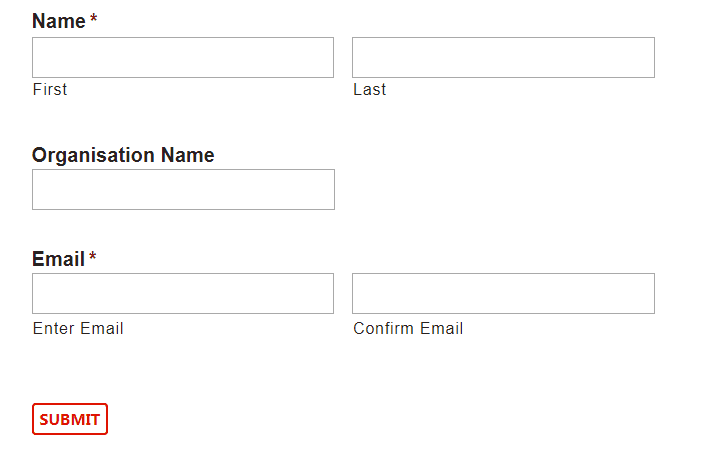Kuinka muuttaa WordPress-URL-osoitetta Interconnect / It -sovelluksen avulla
Huomaa: Tämä työkalu muodostaa yhteyden / sitä ei päivitetä pitkään aikaan. Joten en suosittele sen käyttöä, ennen kuin uudet päivitykset saapuvat pakettiin. Voit tarkistaa sen heidän GitHub-sivullahttps://github.com/interconnectit/Search-Replace-DB.
Etsitkö ratkaisua WordPress-URL-osoitteiden päivittämiseen tietokannasta? Kun siirrämme sivuston verkkotunnuksesta toiseen, meidän on vaihdettava URL-osoitteet. Tässä artikkelissa tutkitaan, miten WordPress-URL-osoitetta muutetaan interconnect / it-komentosarjalla.
Miksi sinun on vaihdettava WordPress-URL-osoite
Rakennettaessa WordPress-sivustoa, otamme sen ensin käyttöön kehityspalvelimessa. Kehityspalvelimella on väliaikainen URL-osoite sivuston käyttämiseen. Kehityksen valmistuttua meidän on siirrettävä WordPress-sivusto todelliseen verkkotunnukseen. Kun siirrät sivustosi tietokannan, tiedostot ja kansiot uuteen palvelimeen, seuraava tehtävä on päivittää tietokannan URL-osoitteet. Ennen kuin laitamme sivuston tuotantoon, meidän on päivitettävä vanhan verkkotunnuksen URL-osoitteet todelliseen verkkotunnukseen. Joten live-verkkosivustomme osoittaa live-palvelimeen kehityspalvelimen sijaan.
Toinen tapaus on, että käytät verkkosivustoa yhdellä verkkotunnuksella. Ja nyt sinun on siirrettävä WordPress-sivusto uuteen verkkotunnukseen. Tässä tapauksessa sinun on päivitettävä WordPress-URL-osoitteesi korvaamalla vanha verkkotunnuksen URL-osoite uudella verkkotunnuksen URL-osoitteella.
Tiedämme, että Kopiokone- laajennuksen avulla voimme siirtää sivuston palvelimelta palvelimelle. Joskus kopiokone heittää myös joitain virheitä aikakatkaisun tai palvelimen vähimmäisvaatimuksen suhteen. Se voi myös epäonnistua, jos sivusto on liian suuri.
Ja kun kopiokone ei toimi sivustollasi, sinun on siirrettävä sivusto manuaalisesti uuteen palvelimeen. Tällöin lataat tiedostot ja kansiot, tietokannan uuteen palvelimeen FTP: n ja cPanelin avulla. Seuraavaksi sinun on päivitettävä tietokannan URL-osoitteet ja muutettava wp-config.phptiedoston tietokannan tunnistetiedot .
Tästä huolimatta katsotaanpa, miten WordPress-URL-osoitteita vaihdetaan tietokannasta.
Kuinka muuttaa WordPress-URL-osoitteita
Aloittamiseksi sinun on otettava varmuuskopio tietokannastasi ja pidettävä se turvallisessa paikassa. UpdraftPlus on suosittu valinta WordPress-sivuston varmuuskopioinnille.
Siirry interconnect / it- verkkosivustolle ja lataa heidän Databse Search and Replace -skripti. Ennen kuin lataat komentosarjan, sinun on hyväksyttävä tietotarkistusvaihtoehdot.
Kun olet valinnut kaikki valintaruudut, täytä tietosi ja saat sähköpostin jatkotoimenpiteisiin.
Sähköpostisi näyttää seuraavalta. Se sisältää linkin komentosarjan lataamiseen. Napsauttamalla linkkiä saat komentotiedoston zip-tiedoston.
Pura projektin juurihakemiston zip-tiedosto. Tämä johtuu siitä, että meidän on suoritettava komentosarja projektin juurihakemistosta.
Kaikki on nyt asetettu eteenpäin. Avaa suosikkiselaimesi ja suorita URL-osoite YOUR_DOMAIN.COM/Search-Replace-DB-master selaimessa. Sinun pitäisi nähdä sivu, johon sinun on syötettävä vanha URL-kenttä korvauskenttään ja uusi URL-kenttä kenttään. Valitse kaikki pöydät -valintanappi ja napsauta suoraa ajoa. Katso alla olevaa kuvakaappausta.
Kun napsautat suoraa ajoa, prosessi alkaa päivittää URL-osoitteet tietokannassa. Näet URL-osoitteiden muuttamisen samalla sivulla. Kun prosessi on valmis, älä unohda napsauttaa ‘Poista minut’ -painiketta.
Se poistaa tämän komentosarjan palvelimeltasi. Sinun on suoritettava tämä vaihe, koska tämän komentosarjan säilyttäminen palvelimen käytön jälkeen ei ole turvallista.
Suorita nyt URL-osoite verkkotunnuksellasi selaimessa ja sinun pitäisi nähdä sivustosi suorassa palvelimessa toimivan onnistuneesti.
Toivomme, että saatat oppia muuttamaan WordPress-URL-osoitteen tietokannassa. Jaa ajatuksesi alla olevassa kommenttiosassa.